Allgemeine Einstellungen
Wenn Sie die Rubrik Einstellungen > Allgemeines in der Seitenleiste des Steuerungsfensters auswählen, können Sie allgemeine Einstellungen vornehmen, die sich nicht direkt auf die Überwachung einzelner Systemkomponenten beziehen.
Automatischer Start
Aus historischen Gründen wird hier eine Kurzanleitung gegeben, wie Sie das Programm automatisch starten lassen können. Ältere Versionen von Systemmonitor haben das anders gehandhabt.
App-Steuerung
Beim Umschalten zwischen normalem App-Betrieb mit der vollen Bedienerschnittstelle und dem Betrieb nur in der Menüleiste zeigt Systemmonitor ein vorübergehendes Hinweisfenster, das erklärt, was passiert. Erfahrene Benutzer können dieses Fenster abschalten. Um dies zu tun, kreuzen Sie den Punkt Bei Steuerungsumschaltung Hinweisfenster unterdrücken an.
Anzeige von Speichergrößen
Das Aufklappmenü Anzeige von Speichergrößen erlaubt es, auszuwählen, wie das Programm Byte-Angaben runden soll, wenn die Größen von Plattenspeicher, Hauptspeicher oder Übertragungsraten angegeben werden:
- Klassische Einheiten verwenden die alte, übliche Praxis in der Informationstechnik, Speichergrößen als Vielfache von Zweierpotenzen anzugeben. 1 Kilobyte entspricht 1.024 Bytes. Kilo wird in diesem Fall mit einem großen K abgekürzt, was andeuten soll, dass eine binäre Interpretation gemeint ist und nicht das übliche dezimale Präfix mit der Bedeutung 1.000. Bei größeren Vielfachen (1 MB = 1.048.576 Bytes, nicht 1.000.000 Bytes) wird diese Unterscheidung jedoch nicht gemacht.
- Kibi-Einheiten lösen diese Mehrdeutigkeit auf, indem zusätzlich die Markierung „bi“ eingefügt wird, was einen binären Präfix anzeigt. 1 Kibibyte (1 kiB) sind 1.024 Bytes. 1 Mebibyte („Megabinär“, 1 MiB) sind 1.048.576 Bytes.
- Normeinheiten erzwingen die Einhaltung von „korrekten“ internationalen Konventionen für Messgrößen und Einheiten. 1 Kilobyte sind 1.000 Bytes, nun abgekürzt als 1 kB. 1 Megabyte (1 MB) entspricht 1 Million Bytes.
Um Verwirrung zu vermeiden ist es empfehlenswert, dass Sie die gleiche Darstellungsart für Speichergrößen wählen, die der von Ihnen verwendeten Version von macOS entspricht. Apple hat die Anzeigepolitik in der Vergangenheit mehrmals geändert.
Anzeige von Temperaturwerten
Die Maßeinheit, die Systemmonitor für die Anzeige von Temperaturwerten verwenden soll, wird mit diesem Menü eingestellt. Sie können wählen zwischen:
- Grad Celsius (℃),
- Grad Fahrenheit (℉),
- Kelvin (K).
Nach Anklicken des jeweiligen Punktes wechselt die Anzeige automatisch auf die neue Maßeinheit, sobald ein Temperaturwert das nächste Mal wiederaufgefrischt wird.
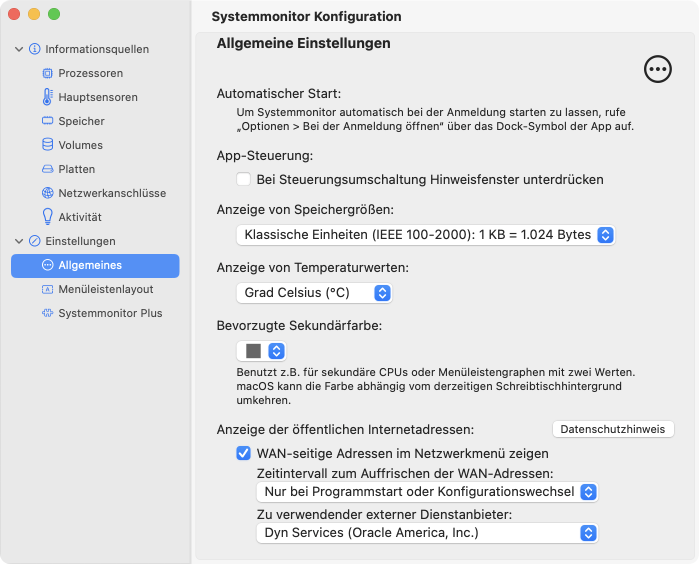
Bevorzugte Sekundärfarbe
In vielen Fällen muss Systemmonitor zwei unterschiedliche Dinge gegenüberstellen, z.B. die Prozessorlast von Effizienz- gegenüber Performance-Kernen oder die Bandbreite bei Sendevorgängen gegenüber Empfangsvorgängen. Mit dem Aufklappmenü können Sie zwischen verschiedenen vordefinierten Farben wählen, die in der Menüleiste zur Darstellung der jeweils „zweiten“ Größe verwendet werden soll.
Beachten Sie, dass macOS automatisch alle Farben in der Menüleiste umkehrt, wenn Sie ein Hintergrundbild verwenden, das ansonsten die Lesbarkeit verschlechtern würde. Die im Menü abgebildeten Farben stellen immer nur die nicht umgekehrte Normalfarbe dar.
Anzeige der öffentlichen Internet-Adressen
Wie im Kapitel Netzwerkanschlüsse überwachen erläutert, kann Systemmonitor auf Wunsch die öffentlichen Adressen einblenden, die der mit dem Internet verbundene Netzwerkanschluss gerade verwendet. Obwohl der entsprechende Punkt im Menü der Netzüberwachung eingeblendet wird, wird er in den allgemeinen Einstellungen ein- oder ausgeschaltet. Es können verschiedene Einstellungen vorgenommen werden:
WAN-seitige Adressen im Netzwerkmenü zeigen: Schalten Sie diesen Punkt ein, um die Internet-Adressen im Menü für die Überwachung der Netzanschlüsse einzublenden.
Zeitintervall zum Auffrischen der WAN-Adresse: Je nach Ihrem Internet-Dienstanbieter können sich die öffentlichen Internet-Adressen in regelmäßigen oder unregelmäßigen Abständen ändern. Die Ermittlung dieser Adressen ist aufwändig, deshalb können Sie einstellen, in welchen Zeitabständen Systemmonitor prüfen soll, ob sich die Adressen geändert haben. In der Normaleinstellung werden die Adressen nur beim Start des Programms überprüft und jedes Mal, wenn erkannt wird, dass sich die Netzwerkeinstellungen des lokalen Computers geändert haben. Sie können zusätzlich die Adressen auch in regelmäßigen Zeitabständen ermitteln lassen. Es lassen sich verschiedene Zeitintervalle zwischen 1 Minute und 24 Stunden einstellen.
Zu verwendender externer Dienstanbieter: Die öffentlichen Internet-Adressen werden in der Regel von einem fremden Computer oder einem externen Router verwaltet. Systemmonitor hat deshalb keine direkte Möglichkeit, die Adressen auf dem eigenen Computer zu ermitteln, sondern ist dabei auf die Mithilfe externer Dienstleister im Internet angewiesen, die solch eine Ermittlung kostenlos durchführen. Über das Aufklappmenü können Sie zwischen verschiedenen Dienstanbietern wählen.
Bitte lassen Sie die Anzeige der WAN-Adressen nicht öfter aktualisieren als nötig, um den kostenlosen Dienstanbieter nicht zu verärgern. Der externe Anbieter zeichnet eventuell IP-Adressen und Uhrzeit jeder Aktualisierung auf. Beachten Sie hierzu die Datenschutz- und Nutzungsbestimmungen des jeweiligen Anbieters. Ausführliche Informationen erhalten Sie nach Drücken des Knopfes Datenschutzhinweise.
Damit diese Funktion korrekt arbeitet, muss Ihr Netzwerk und entsprechende Kindersicherungen so konfiguriert sein, dass Ihr Computer auf Web-Dienste des jeweiligen Anbieters (Port 80) zugreifen darf. Falls Sie einen HTTP-Proxy-Server verwenden, sind die ermittelten WAN-Adressen die Adressen dieses Servers.